틱톡은 사운드를 널리 퍼뜨리는 능력으로 악명을 얻었으며, 이는 엄청난 인기에 크게 기여했습니다. 이 플랫폼은 전문 음악가들에게 노출될 수 있는 기회를 제공할 뿐만 아니라 오디오 조작을 꿈꾸는 사람들에게도 짧은 기간 동안 인정과 차별화를 경험할 수 있는 기회를 제공합니다.
틱톡을 자주 사용하는 사람들은 플랫폼 내에 존재하는 특정 청각적 요소에 매료되는 성향을 경험했을 수 있으며, 이러한 사운드를 애플리케이션의 한계를 넘어 통합할 수 있는 가능성에 대해 고민했을 수 있습니다.
선호하는 TikTok 멜로디를 iPhone의 알람 또는 벨소리로 변환하는 것은 실현 가능한 옵션이며, 가이드에서 그 과정을 자세히 설명합니다.
TikTok 사운드를 벨소리로 만드는 방법
여러 애플리케이션을 사용하여 모든 TikTok 사운드를 개인화된 벨소리로 변환할 수 있습니다. 더 이상 고민하지 않고이 프로세스의 절차 적 측면을 살펴 보겠습니다.
사용하려는 TikTok 사운드 찾기 및 다운로드
iPhone에서 TikTok의 청각 요소를 보존하려면 TikTok 애플리케이션에 액세스하여 원하는 사운드가 포함 된 특정 미디어 파일을 찾아야합니다. 파일을 찾으면 사용자는 공유 버튼을 탭한 다음 장치의 사진 라이브러리에 비디오를 저장하는 옵션을 선택해야 합니다. 원치 않거나 의도하지 않은 원제작자의 사운드가 포함되지 않도록 하고, 2차 저작물을 실수로 취득하는 것을 방지하기 위해 다운로드를 진행하기 전에 콘텐츠를 주의 깊게 검토하는 것이 좋습니다.
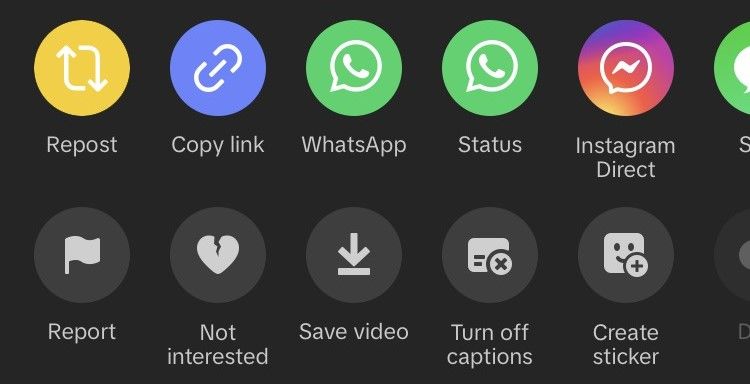
크리에이터가 다운로드 옵션을 비활성화했을 때 애플리케이션의 경계를 넘어 틱토를 보존할 수 있는 대체 방법이 있으며, 그 중 화면 캡처는 신속하고 효율적인 솔루션입니다.
특정 TikTok 동영상과 관련된 오디오에 액세스하려면 화면 오른쪽 하단에 있는 회전하는 비닐 아이콘을 탭해야 합니다. 이 작업을 수행하면 화면 상단에서 해당 오디오를 찾을 수 있는 새 페이지로 리디렉션되며, 아래에는 해당 오디오가 사용된 동영상 목록이 함께 표시됩니다.
iPhone 디바이스를 사용하는 경우, 특정 디바이스 모델에 따라 디스플레이 표면을 따라 수직으로 움직이면 화면 녹화 기능으로 이동할 수 있습니다. 이 제스처를 통해 액세스할 수 있는 제어판 내에 있는 원형 기호를 누르면 휴대폰 화면 캡처 프로세스를 시작할 수 있습니다. 추가 지침이 필요한 경우 iPhone의 화면 녹화 기능 사용에 대한 자세한 내용을 설명하는 종합 튜토리얼을 참조할 수 있습니다.
제어 센터를 즉시 숨기고 TikTok 동영상의 오디오 재생을 시작하려면 재생 아이콘을 탭하면서 프로세스가 신속하게 실행되도록 하여 동영상의 초기 순간에 오디오가 손실되는 것을 방지하세요.
오디오 콘텐츠가 완료되면 디스플레이 캡처를 종료하면 저장된 비디오가 디바이스의 카메라 롤에 저장됩니다.
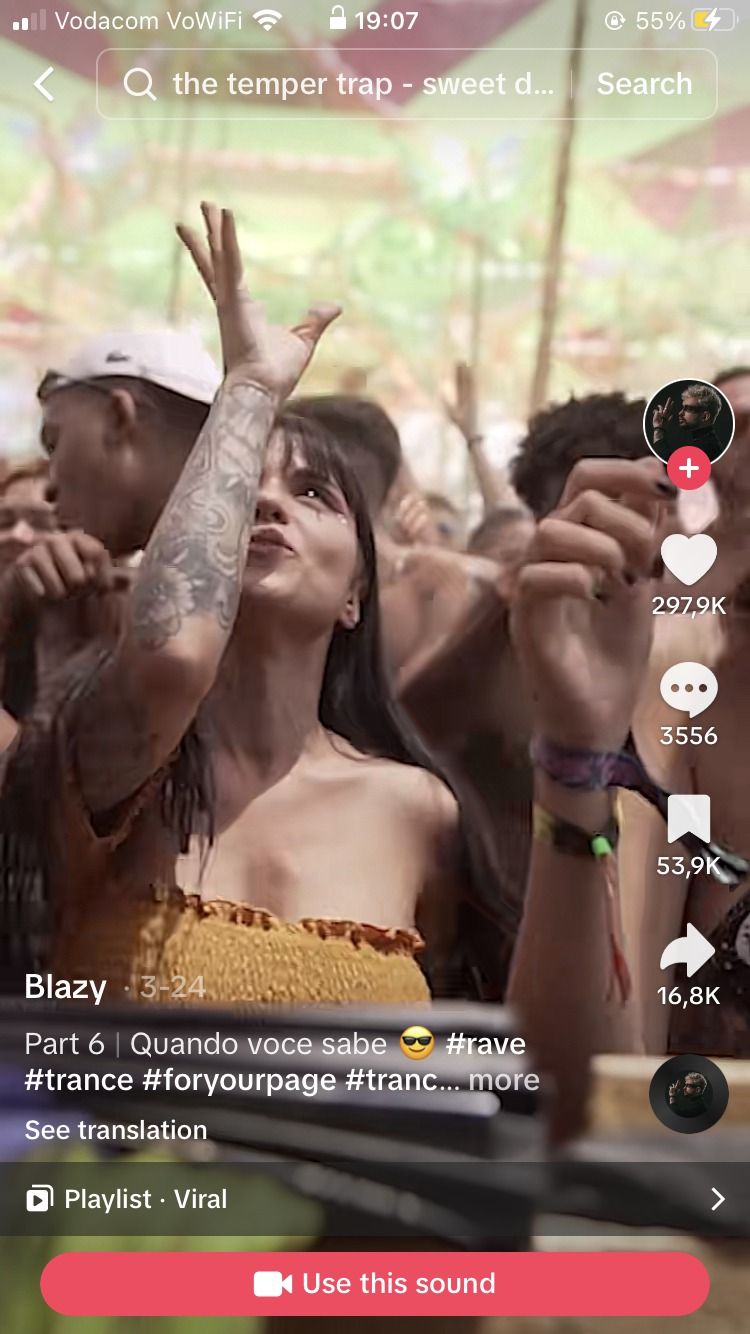
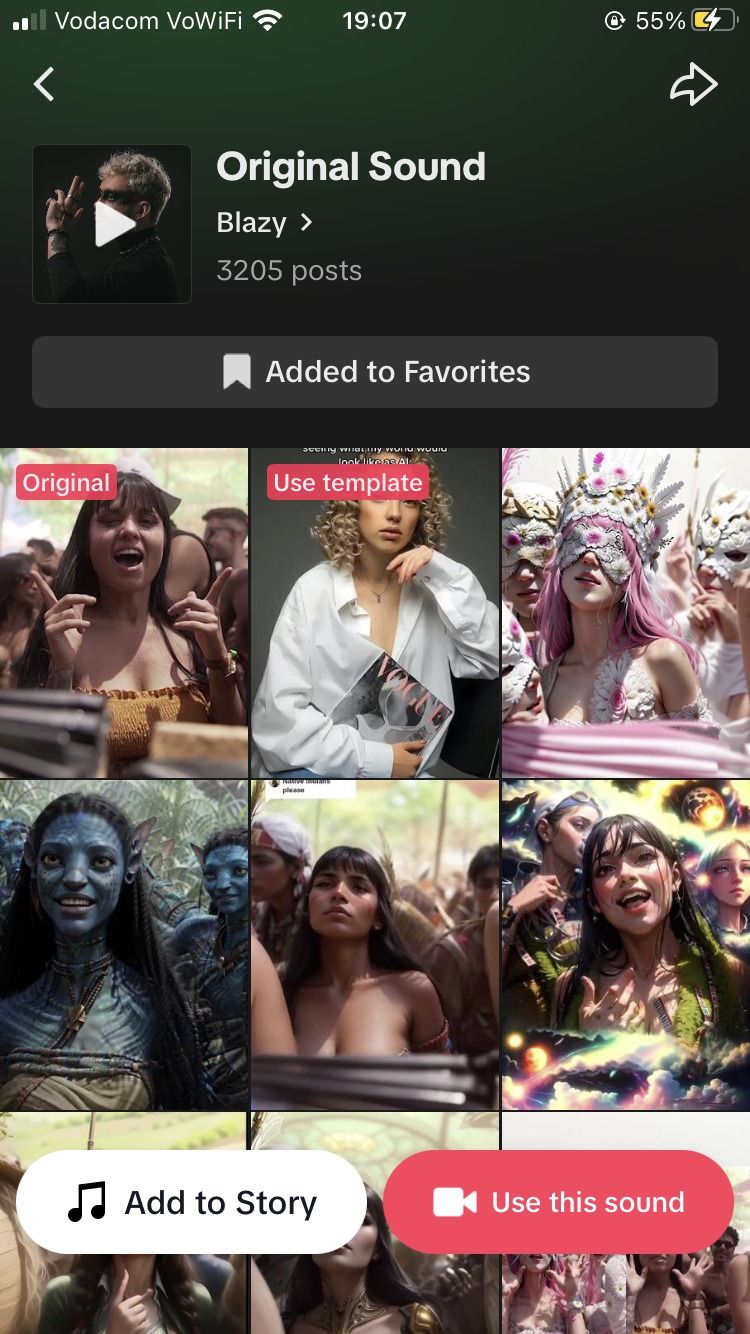
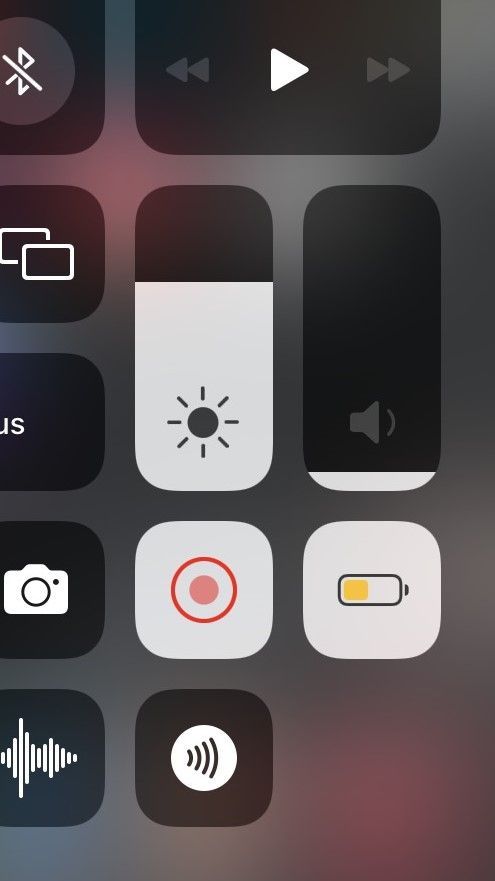
 닫기
닫기
추가로 추천하는 방법은 마음에 드는 오디오 요소를 북마크하거나 태그하는 것입니다. 이렇게 하면 나중에 쉽게 접근할 수 있도록 접근성을 유지하면서 선호하는 사운드 바이트 모음을 축적할 수 있습니다.
오디오 콘텐츠에 액세스하려면 오디오 파일의 시각적 표현인 회전하는 레코드 기호를 탭하세요.
상품 옆에 별표를 추가하고 ‘즐겨찾기’를 클릭하는 것은 특정 상품에 대한 개인적인 관심이나 추후 구매 의사를 나타내는 행동으로, 종종 나중에 참조할 수 있도록 상품을 북마크하는 방법으로 볼 수 있으며, 사용자가 계정 페이지에서 저장된 상품에 쉽게 액세스할 수 있고 구매에 관심이 있지만 아직 구매할 준비가 되지 않은 상품을 편리하게 다시 방문할 수 있도록 해줍니다.
선호하는 오디오 파일에 액세스하려면 화면 상단에 있는 프로필 탭을 클릭하여 사용자 계정으로 이동합니다. 거기에서 헤더에 있는 깃발 아이콘을 찾아 클릭하면 드롭다운 메뉴가 표시됩니다. 이 메뉴에서 원하는 옵션으로 ‘사운드’를 선택하면 재생 가능한 오디오 콘텐츠 모음으로 바로 이동합니다.
단조로운 다양한 TikTok 오디오 옵션에 지치셨나요? 이 간단한 프로세스를 사용하여 TikTok 동영상에 맞춤화된 사운드를 만드는 방법을 알아보세요.
미디어 변환기를 사용하여 비디오를 오디오로 변환
TikTok 비디오 또는 스크린샷을 벨소리로 사용하기에 적합한 오디오 형식으로 변환하려면 변환 과정을 거쳐야 합니다. 이 작업을 수행하는 효율적인 방법 중 하나는 미디어 변환기 애플리케이션을 활용하는 것입니다.
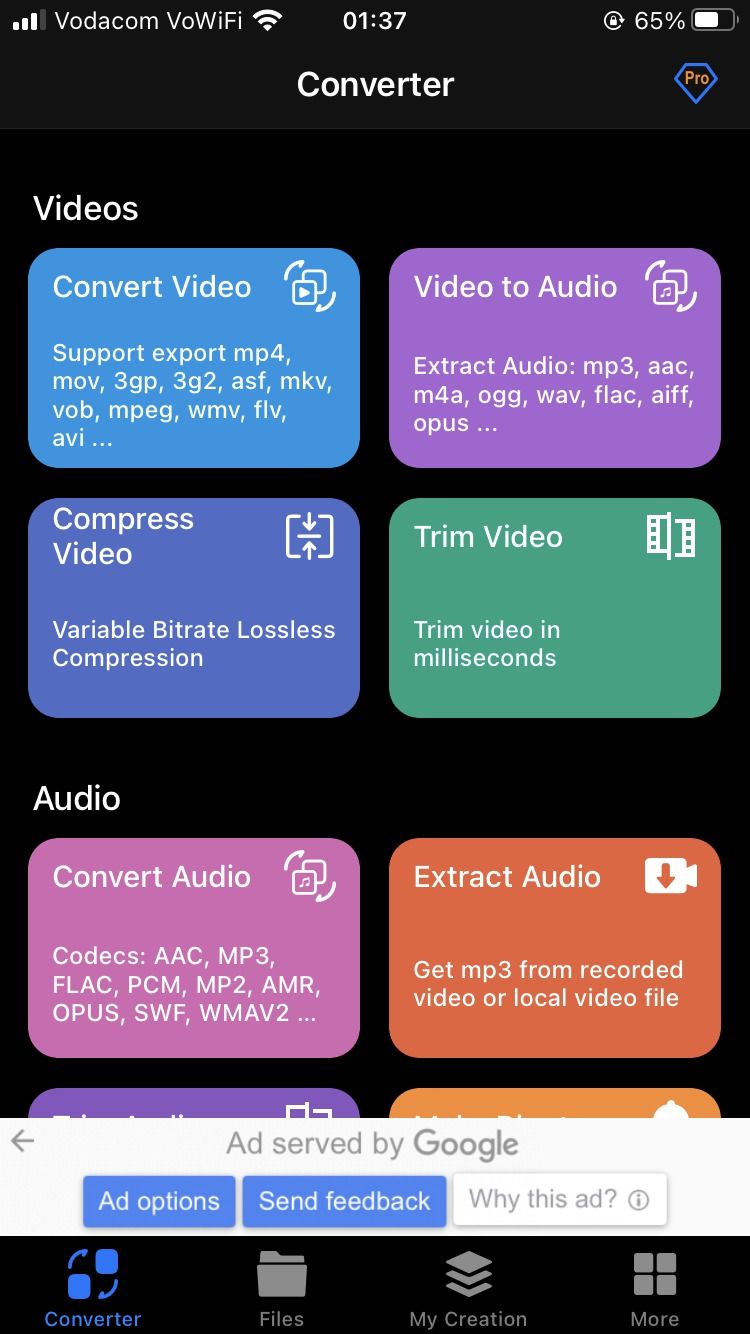
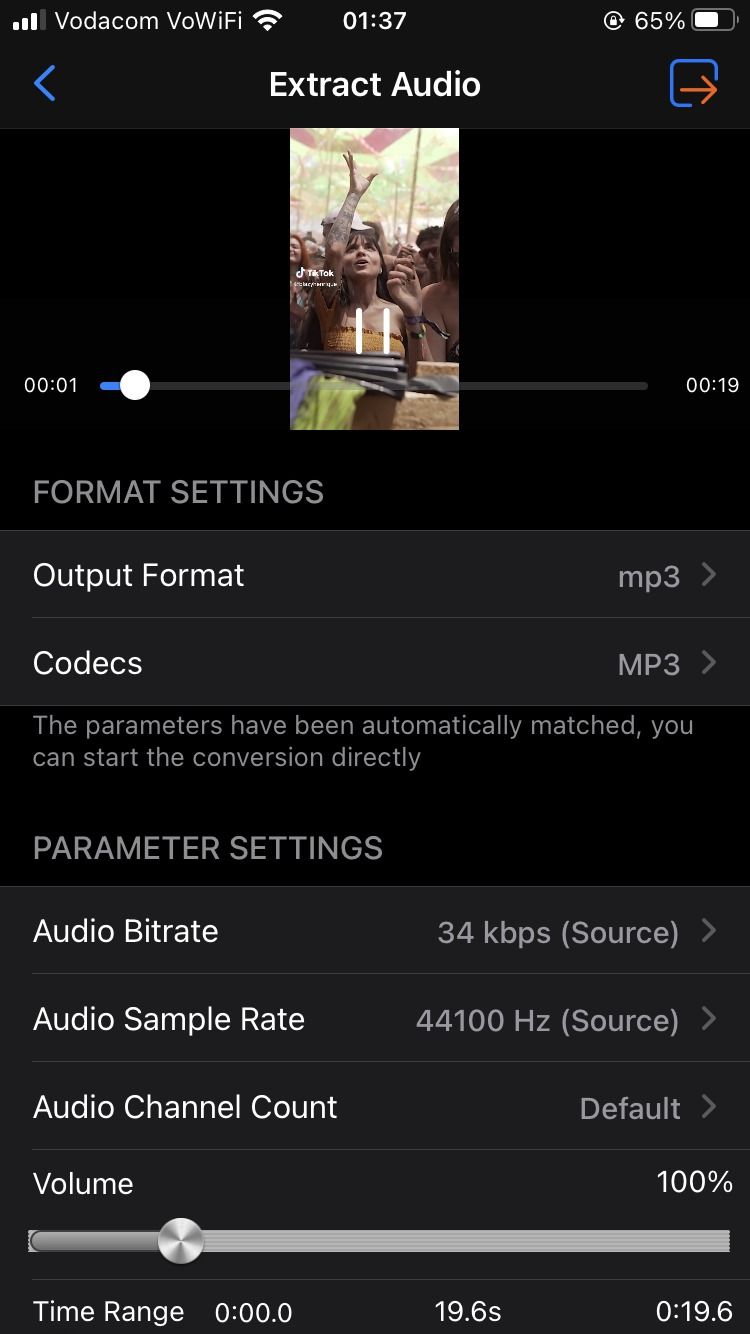
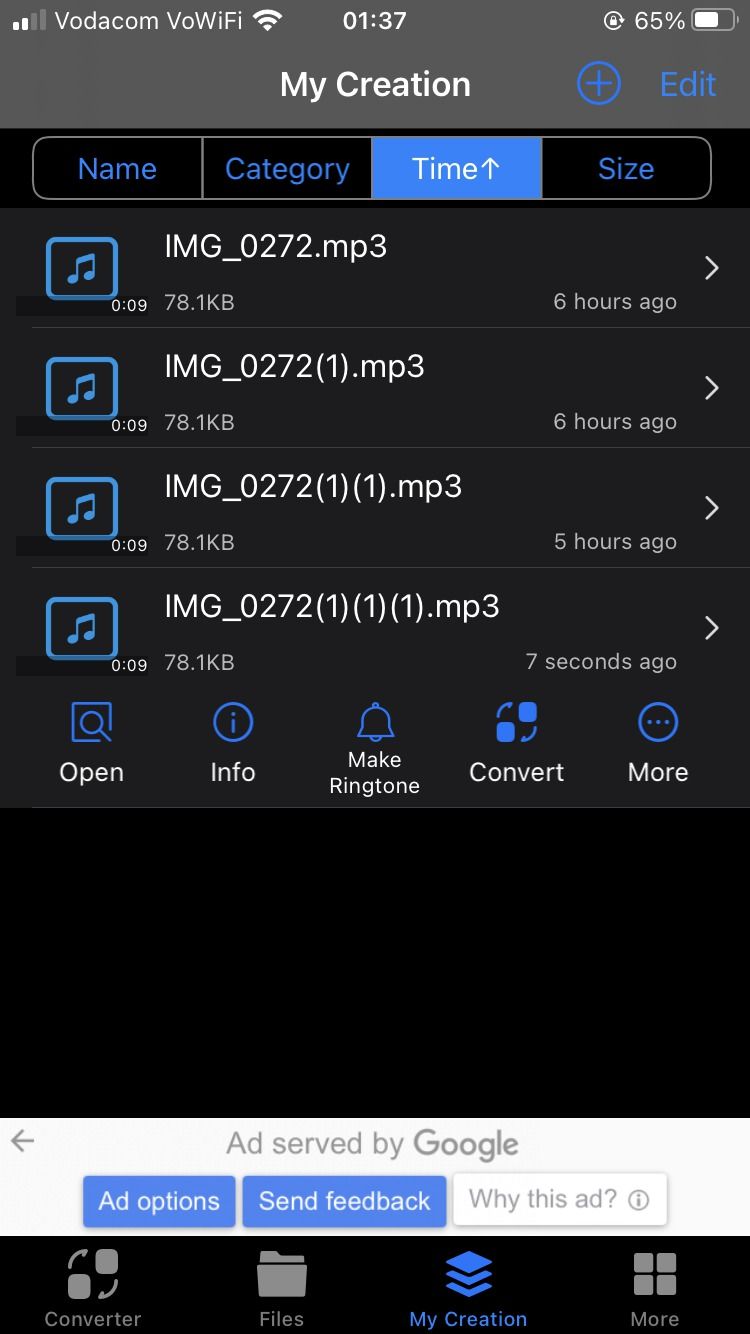
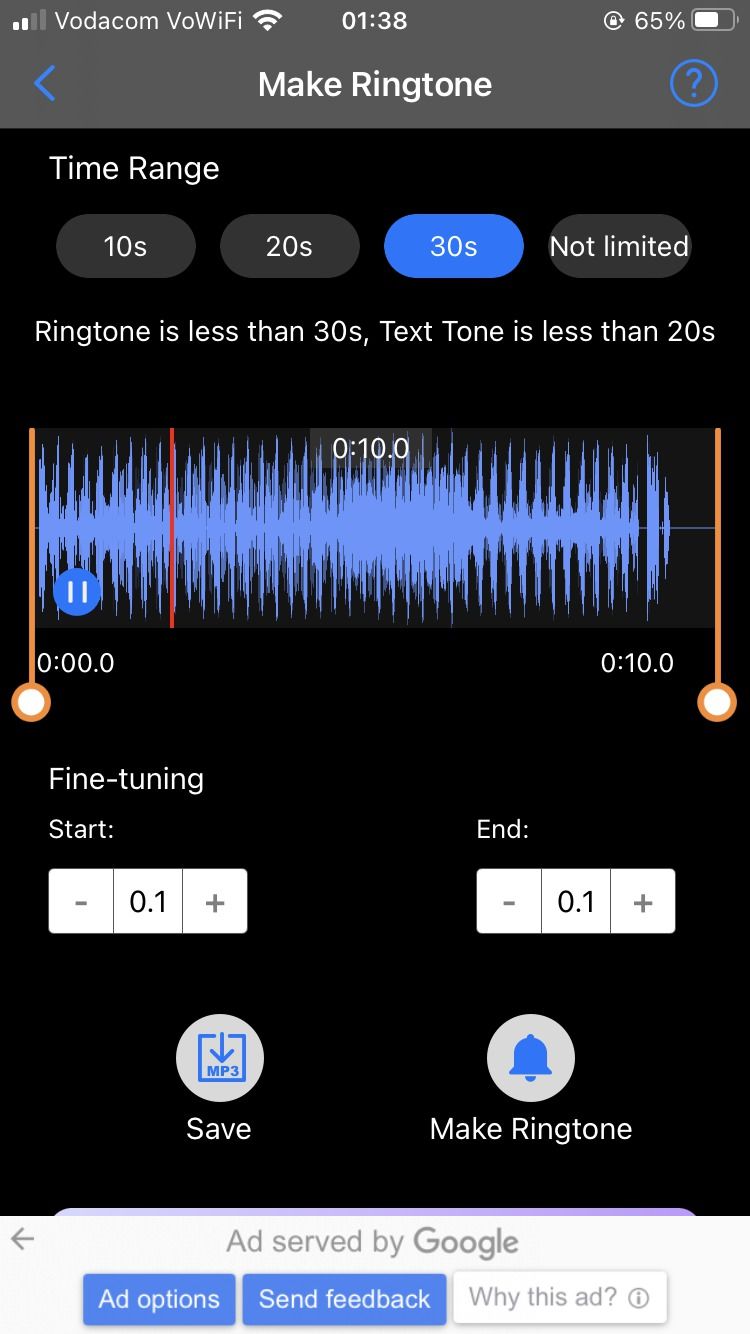 닫기
닫기
당면한 작업을 수행하려면 다음 단계를 따라야합니다:
⭐ 미디어 변환기 앱을 다운로드하고 실행합니다.
비디오 파일을 오디오 형식으로 변환하려면 화면 하단에 있는 “변환기” 탭으로 이동하여 사용 가능한 옵션에서 “비디오를 오디오로 변환”을 선택하세요.
최근에 캡처한 동영상 또는 화면 녹화물을 찾아 선택하면 추가 구성 옵션을 위한 해당 설정 페이지로 리디렉션됩니다.
파일의 출력 형식이 MP3로 설정되어 있는지 확인하고 원하는 대로 코덱 설정을 조정합니다.
화면 오른쪽 상단에 있는 오디오 추출 버튼을 사용하여 속도 향상(프리미엄 사용자만 사용 가능) 또는 파일 재처리(기본 버전만 사용 가능) 중에서 선택하되, 후자를 사용하면 압축으로 인해 사운드 충실도가 저하될 수 있다는 점을 염두에 두어야 합니다.
“시작” 버튼을 클릭하여 프로세스를 시작하면 “내 창작물” 탭으로 리디렉션됩니다. 최근에 변환한 오디오 파일을 찾아 클릭해 추가 선택 사항을 표시한 다음 “벨소리 만들기”를 선택합니다. 이 작업을 수행하면 원하는 대로 오디오 클립을 편집하고 다듬을 수 있는 웹페이지로 연결됩니다. 오디오가 iPhone 벨소리로 효과적으로 작동하려면 오디오 길이가 30초를 넘지 않아야 한다는 점에 유의하세요.
전화 앱에서 연락처 또는 전화번호를 클릭하면 나타나는 메뉴의 ‘벨소리 만들기 선택’ 옵션을 통해 액세스할 수 있는 GarageBand 애플리케이션을 사용하여 iPhone의 벨소리를 사용자 지정할 수 있습니다.
GarageBand를 사용하여 TikTok 사운드를 벨소리로 전환
iPhone에 기본적으로 GarageBand 앱이 설치되어 있어야 합니다. 설치되어 있지 않은 경우 App Store에서 GarageBand 을 다운로드하세요.
저자는 미래의 성공과 행복을 위해 개인을 준비시키는 데 있어 균형 잡힌 교육의 중요성에 대해 이야기합니다. 그들은 전통적인 교육 시스템이 종종 감성 지능, 공감, 창의성, 회복력, 적응력 및 의사 소통과 같은 중요한 삶의 기술을 소홀히한다고 주장합니다. 이 책은 다양한 분야의 전문가들의 개인적인 경험과 통찰을 통해 이러한 필수 자질을 키우는 방법에 대한 실용적인 조언을 제공합니다. 이러한 교훈을 삶에 적용함으로써 우리는 끊임없이 변화하는 세상을 헤쳐나가고 지속적인 성취를 달성하는 데 필요한 도구를 개발할 수 있습니다.
미디어 변환기 애플리케이션을 열고 이어지는 드롭다운 메뉴에서 GarageBand를 선택하면 GarageBand 소프트웨어 내의 라이브러리로 리디렉션됩니다.
⭐ 방금 내보낸 오디오를 찾아서 길게 누른 다음 팝업에서 공유를 선택합니다. 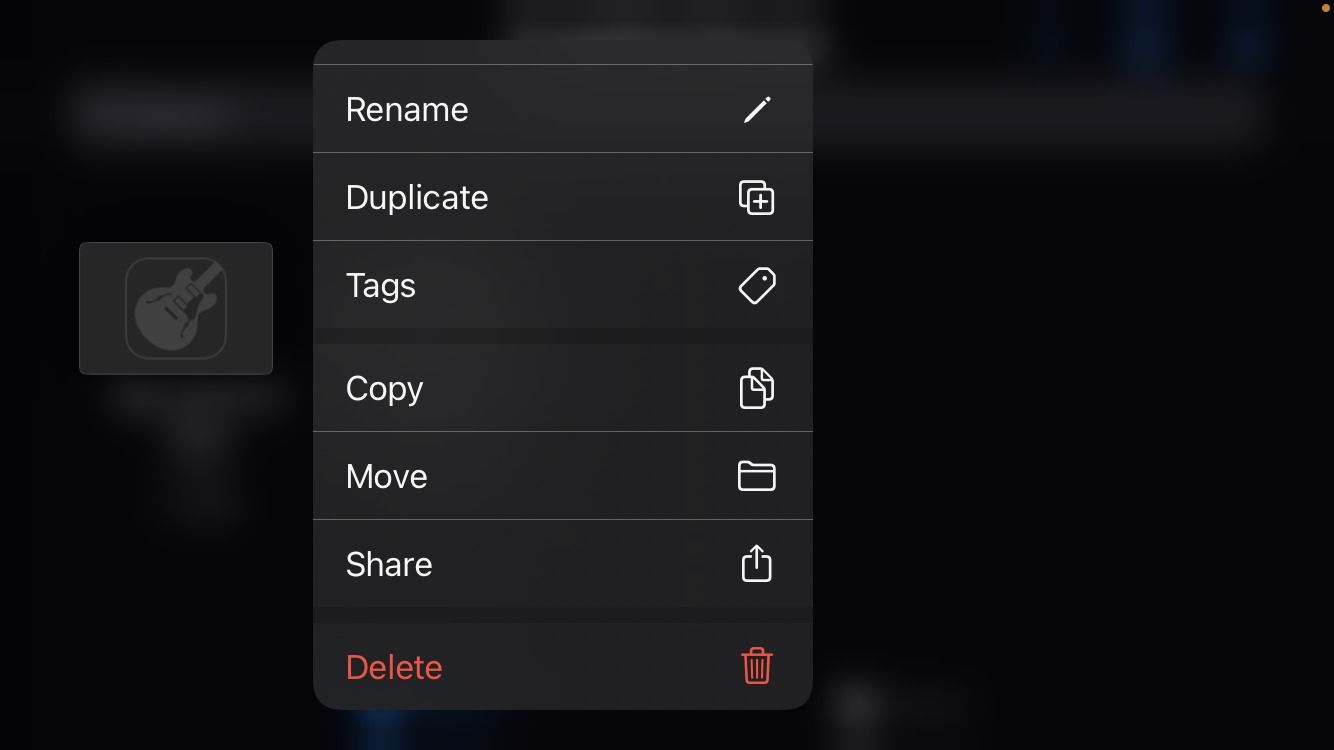
⭐ 다음 페이지에서 벨소리를 탭합니다. 오디오 길이가 30초를 초과하면 GarageBand에서 오디오 길이를 줄인다는 작은 알림이 표시될 수 있습니다. 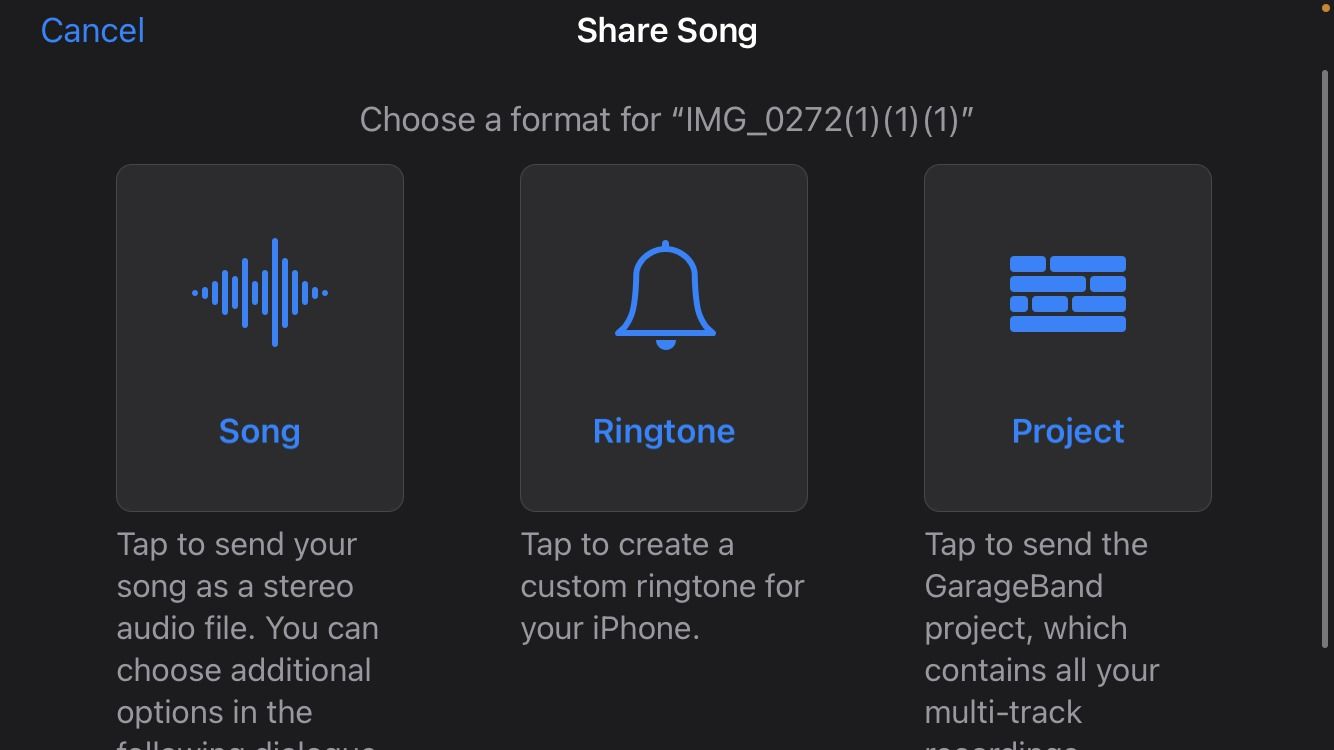
다음 페이지에서 오디오 파일에 제목을 다시 지정할 수 있는 옵션이 있습니다.
‘내보내기’를 클릭하여 정보를 내보내세요.
⭐ GarageBand가 벨소리를 내보낸 후 팝업에서 다른 이름으로 사운드 사용을 선택하고 다음 옵션 중 하나를 선택합니다: 표준 벨소리, 표준 텍스트 톤 또는 연락처에 할당 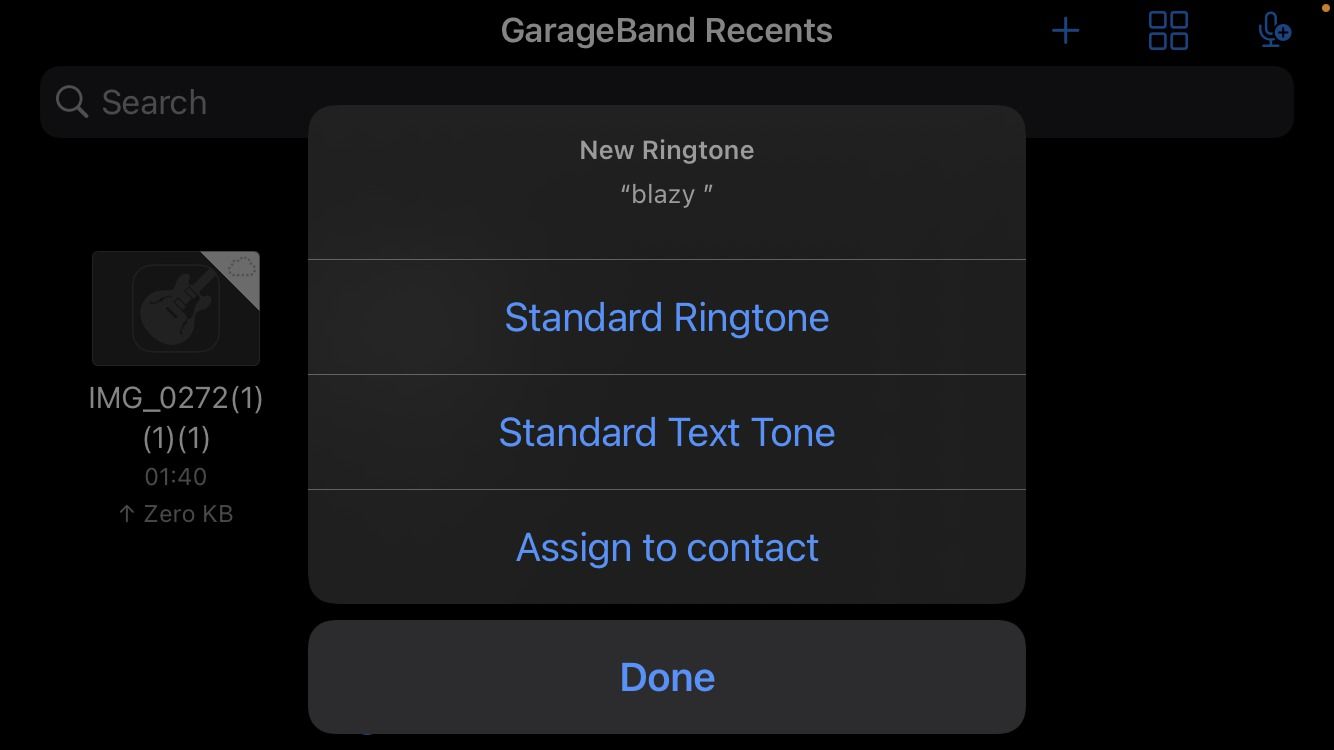
실제로 이 순간부터 전화를 받을 때마다 선호하는 TikTok 동영상의 멜로디가 울려 퍼집니다.
iPhone에서 휴대폰의 벨소리를 효과적으로 수정하거나 이전 벨소리로 되돌리려면 홈 화면에서 “설정”을 선택한 다음 “사운드 및 햅틱”을 탭하고 마지막으로 “벨소리”를 선택하여 디바이스의 설정으로 이동하세요. 여기에서 새로 추가된 오디오 파일을 눈에 잘 띄는 위치에서 찾을 수 있습니다.
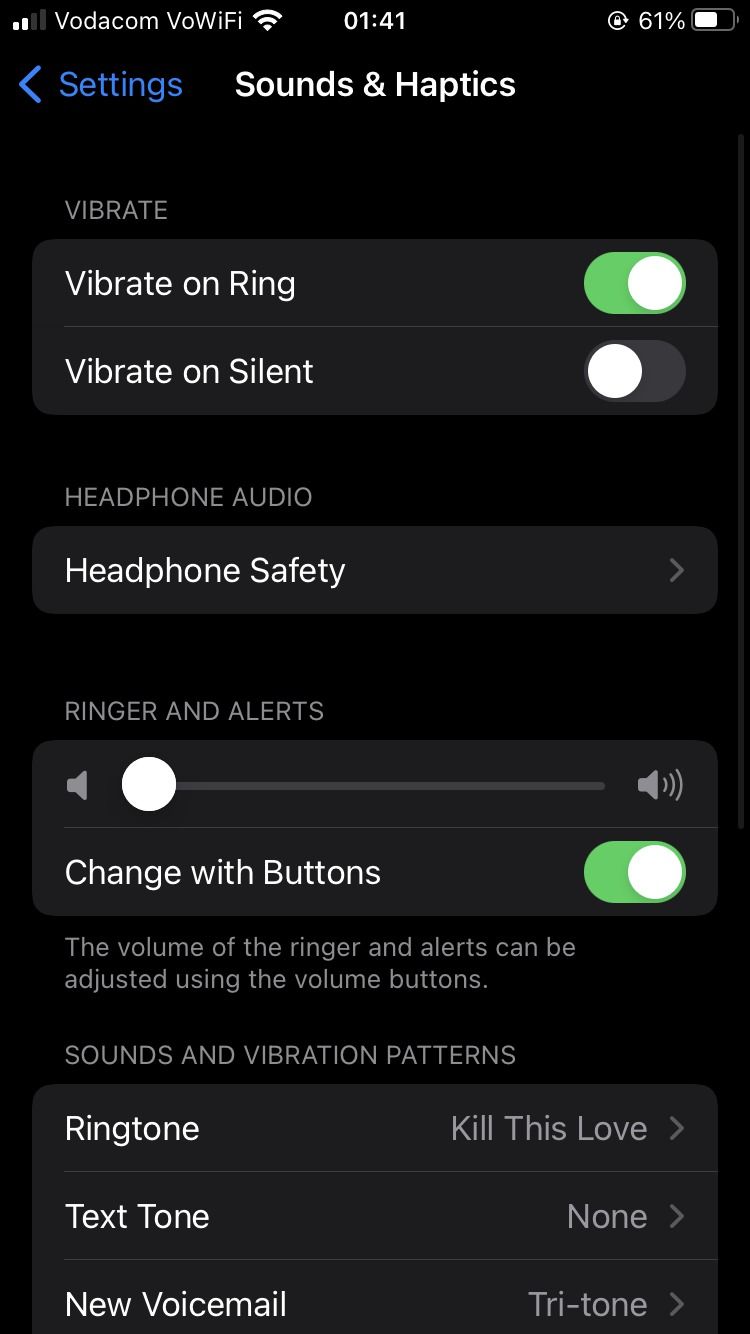
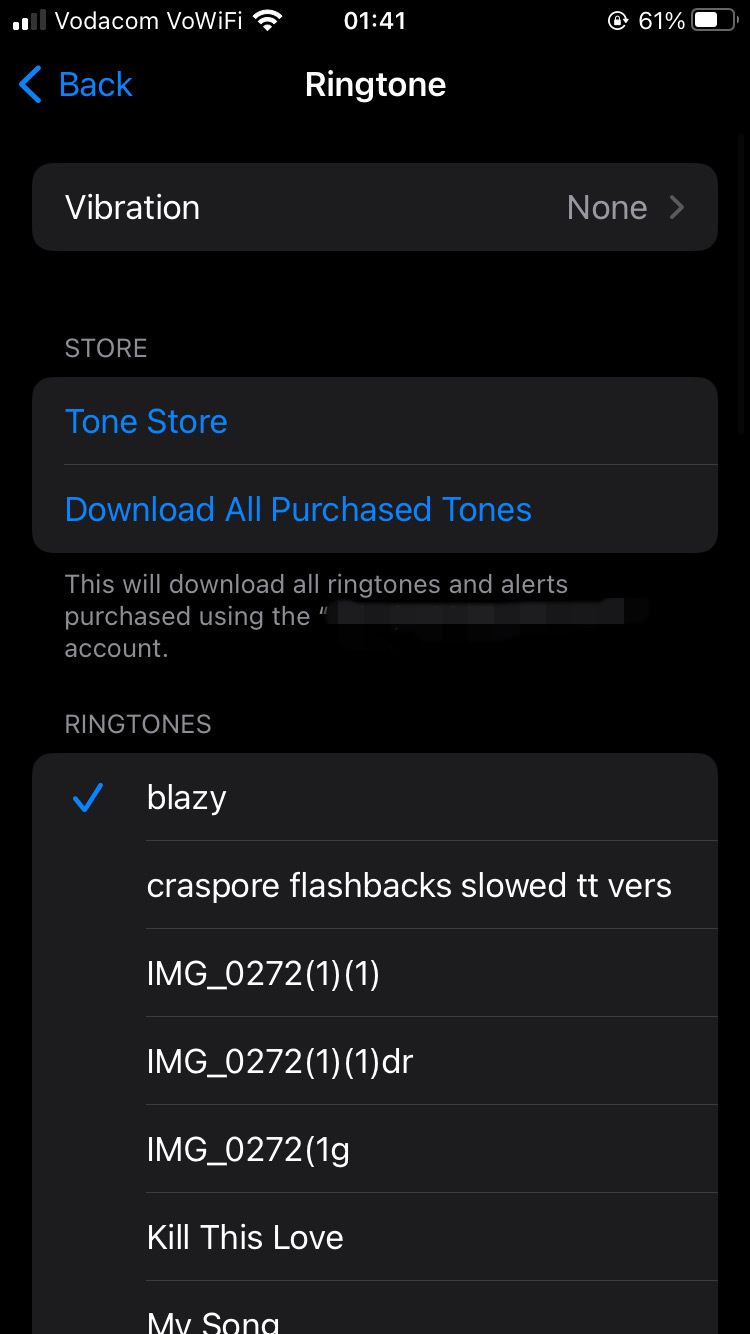 닫기
닫기
GarageBand를 사용하여 나만의 멜로디를 전화 벨소리로 만들려면 다음 단계에 따라 오디오 환경을 개인화하세요.
TikTok 사운드를 알람으로 설정하는 방법
TikTok 사운드를 알람으로 사용하려면 오디오 파일을 벨소리 선택 목록으로 전송할 때까지 앞서 설명한 절차를 따르세요.
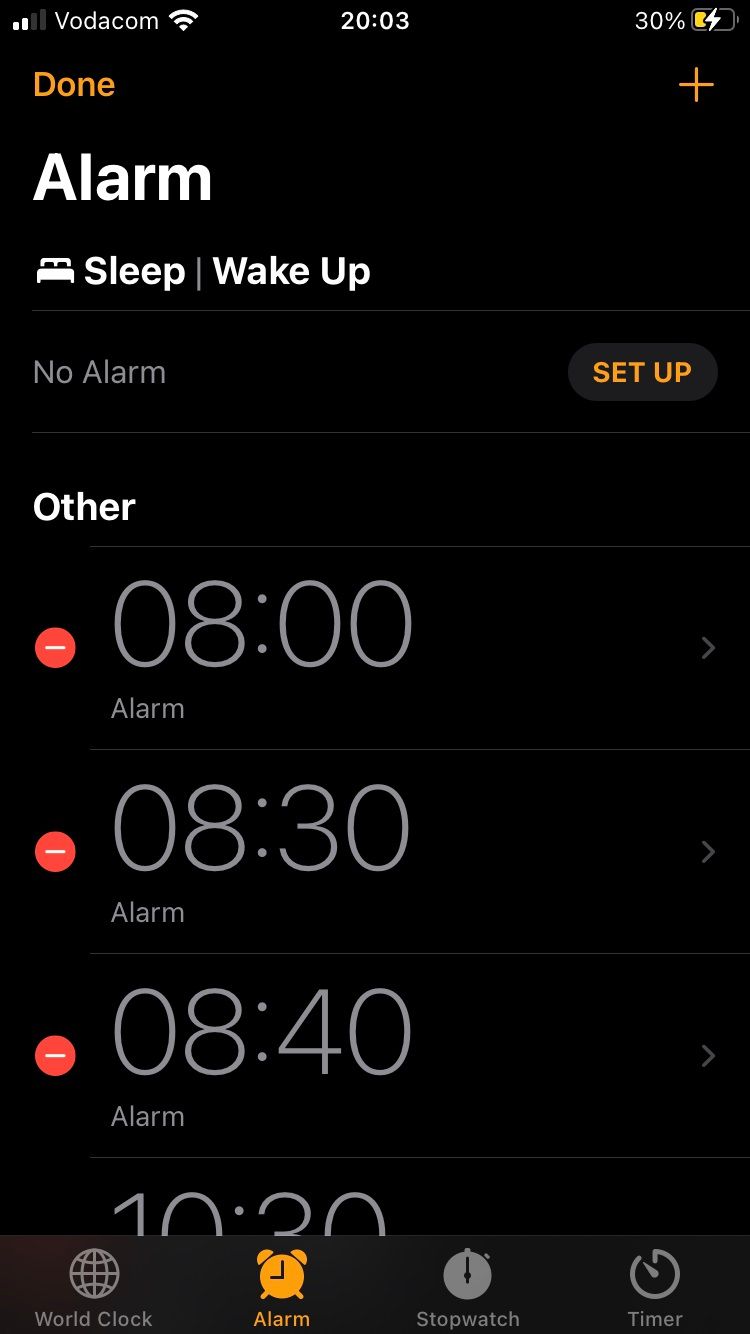
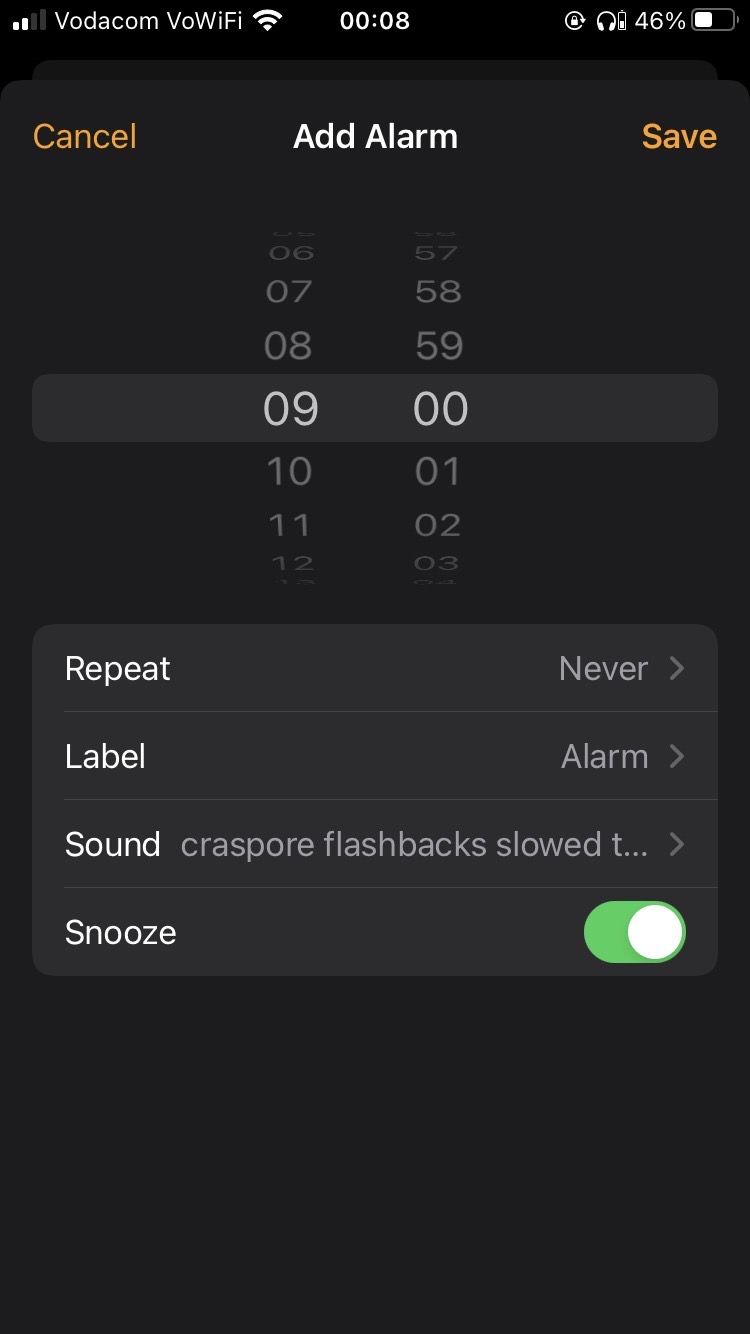
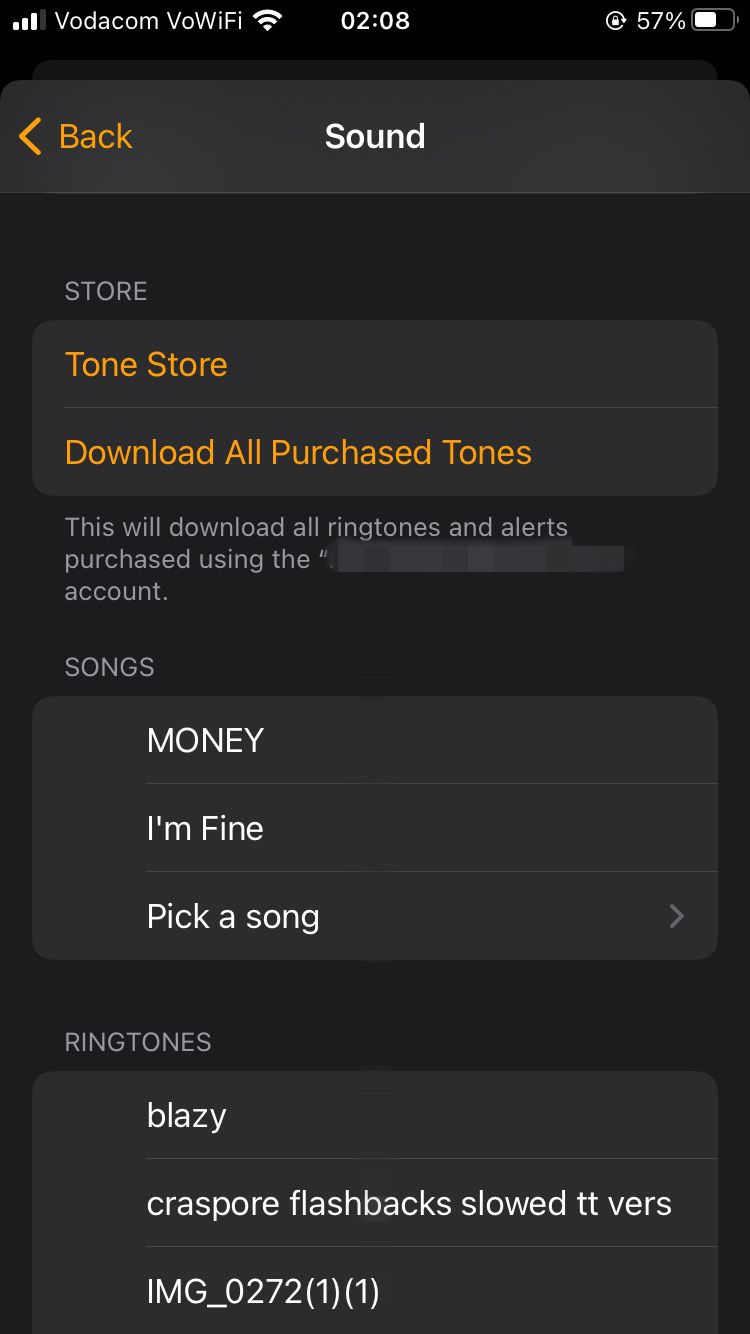 닫기
닫기
이 연구는 대학생들의 수면의 질과 학업 성취도 간의 관계를 조사하는 것을 목표로 했습니다.
장치의 인터페이스를 사용하여 iPhone의 시계 애플리케이션에 액세스하여 엽니다.
또는 화면 오른쪽 상단에 있는 ‘+’ 기호를 클릭하여 새 알림을 설정하거나 인터페이스의 왼쪽 상단에 있는 ‘편집’으로 이동하여 기존 알림 중에서 선택하여 적절하게 수정할 수 있습니다.
내 장치의 알람에 대한 소리 기본 설정에 액세스하고 수정하려면 다음 단계를 따르세요: 1. 디바이스에서 ‘설정’ 애플리케이션을 엽니다. 2. 아래로 스크롤하여 “소리 및 알림 옵션” 또는 이와 유사한 메뉴 항목을 찾습니다. 3. 3. 알람의 소리 설정을 보고 조정할 수 있는 옵션을 선택합니다.
사용 가능한 옵션에서 벨소리로 설정할 오디오 파일을 선택하세요.
힘으로 응답하고 동시에 보존합니다.
좋아하는 TikTok 사운드를 iPhone에서 알람 또는 벨소리로 바꾸기
처음에는 이 과정이 번거로워 보일 수 있지만, 반복해서 연습하면 효율적이고 즐겁게 사용할 수 있습니다. 재미있는 벨소리 또는 알람을 만들려면 제공된 지침을 참조하여 TikTok에서 원하는 오디오 클립을 찾아서 다운로드하기만 하면 됩니다.